电脑打开一个文件夹很慢 电脑文件夹打开很慢怎么办
更新时间:2024-05-05 11:58:36作者:yang
电脑打开一个文件夹很慢是很常见的问题,可能是由于电脑性能不足、磁盘碎片过多、病毒感染等原因造成的,为了解决这个问题,我们可以尝试清理电脑垃圾文件、整理磁盘碎片、升级硬件或者安装杀毒软件等方法来提升电脑文件夹打开速度。希望以上方法可以帮助您解决电脑文件夹打开缓慢的问题。
步骤如下:
1.打开任意一个文件夹如下图。

2.然后右键,选择“属性”打开。
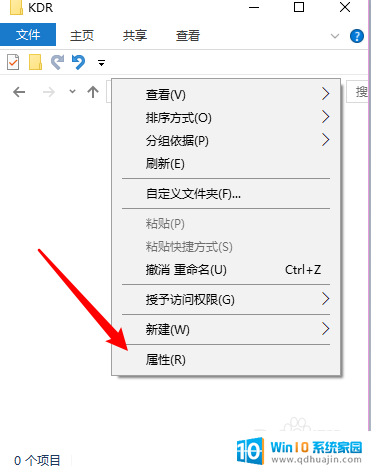
3.打开属性界面,点击右上角“自定义”按钮。
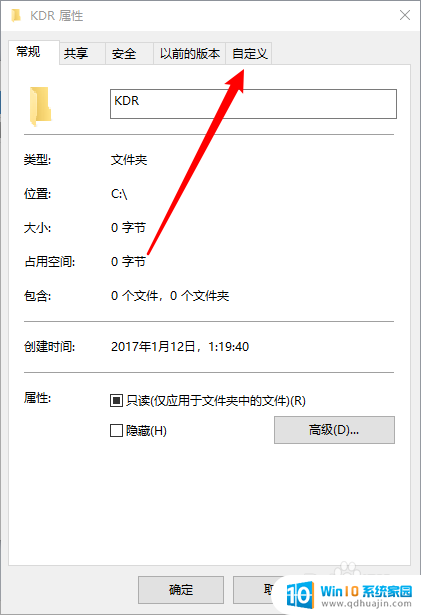
4.找到“优化次文件夹”项目,展开下面的项目。
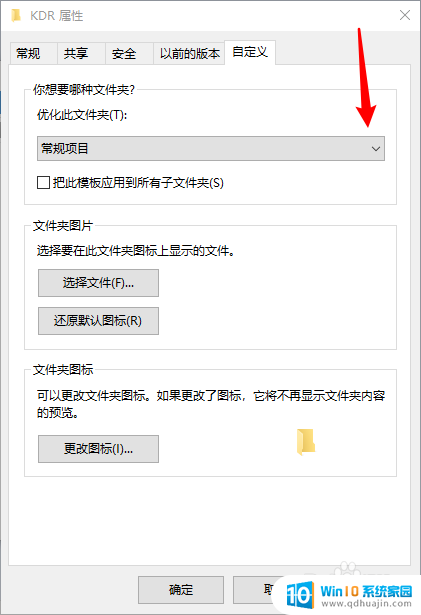
5.然后选择你要优化的项目,如:文档、图片、音乐、视频等。
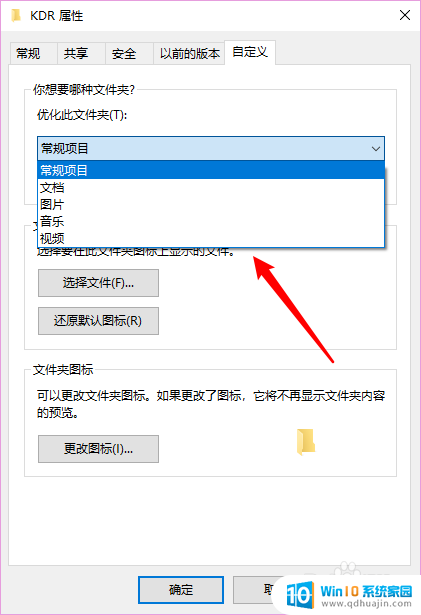
6.选好以后,你可以勾选下面的“把此模板应用到所有子文件夹”。再依次点击“应用”、“确定”。
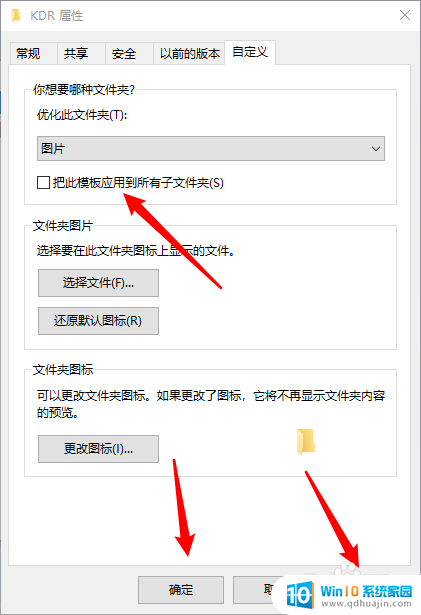
以上就是关于电脑打开一个文件夹很慢的全部内容,如果您遇到相同情况,可以按照以上方法来解决。
电脑打开一个文件夹很慢 电脑文件夹打开很慢怎么办相关教程
热门推荐
电脑教程推荐
win10系统推荐
- 1 萝卜家园ghost win10 64位家庭版镜像下载v2023.04
- 2 技术员联盟ghost win10 32位旗舰安装版下载v2023.04
- 3 深度技术ghost win10 64位官方免激活版下载v2023.04
- 4 番茄花园ghost win10 32位稳定安全版本下载v2023.04
- 5 戴尔笔记本ghost win10 64位原版精简版下载v2023.04
- 6 深度极速ghost win10 64位永久激活正式版下载v2023.04
- 7 惠普笔记本ghost win10 64位稳定家庭版下载v2023.04
- 8 电脑公司ghost win10 32位稳定原版下载v2023.04
- 9 番茄花园ghost win10 64位官方正式版下载v2023.04
- 10 风林火山ghost win10 64位免费专业版下载v2023.04